¿Cómo imprimir tríptico en Word por ambas caras del papel y sin márgenes?
Word es un programa de múltiples funciones en cuanto a escribir textos se refiere. Esto incluye la revisión ortográfica, las recomendaciones de estilo y de gramática. Ha evolucionado hasta convertirse en una herramienta indispensable para maestros, estudiantes escritores y usuarios de cualquier tipo.
Entre sus funciones puedes encontrar una extraordinaria cantidad de formatos para presentaciones domésticas, universitarias y para profesionales de la publicidad. Visita la página principal de descargas de Word y tendrás acceso garantizado a todas sus múltiples funciones incluyendo el diseño de gráficos, cuadros y trípticos.
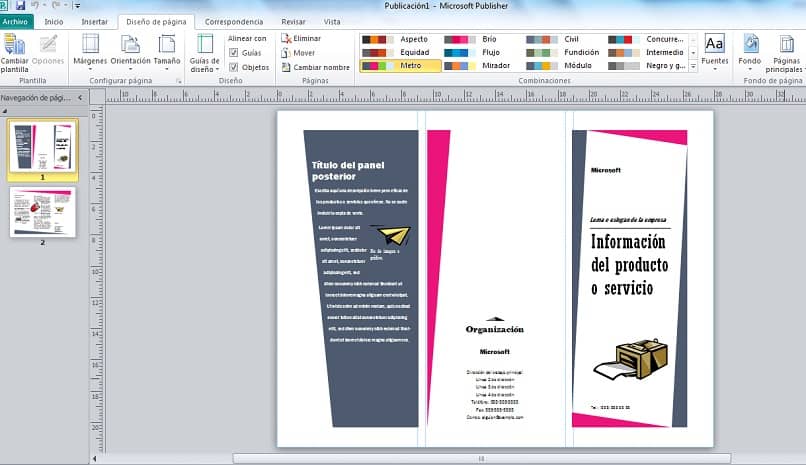
¿Qué debes considerar al imprimir un tríptico en Word sin márgenes y por ambos lados del papel?
En la publicidad y las artes gráficas un tríptico es un tipo de publicación informativa doblado en tres partes. Sus medidas comunes son 297 X 210 mm o A4. Generalmente, se usa para incluir la información de un evento, la fecha para su realización y la institución responsable entre otras cosas.
La forma de doblar un tríptico resulta en seis caras, tres anteriores y tres posteriores. La primera contendrá la presentación y la última el cierre de la información. El resto conllevará el cuerpo en general. Puedes hacer un tríptico en Word a través de sus platillas predeterminadas o importarlas de la web. Estas pueden imprimirse sin márgenes y por ambos lados del papel. Aunque parece algo sencillo debes tomar en cuenta varios factores para imprimir tus trípticos en Word.
Saber el tamaño de hoja que vas a usar para imprimir
El tamaño de la hoja es uno de los factores más importantes al momento de diseñar tu tríptico y para el proceso de impresión. Incluso antes de comenzar su diseño debes constatar el formato de la hoja para evitar tener que hacer correcciones antes de imprimir.

Para configurar el tamaño de la hoja debes ir a la pestaña formato y hacer clic en configurar página. En algunas versiones de Word podrías encontrar la configuración de la página en la pestaña “disposición”. Allí podrás elegir o modificar el tamaño del papel bien sea oficio, carta o A4.
¿Cómo saber si tu impresora permite imprimir sin márgenes?
Las impresoras cada día ofrecen cantidades de opciones que parecen sobrepasar nuestros conocimientos. Pero hay algo que queremos saber y tener es una que imprima sin márgenes o bordes. Esta opción, además de ofrecer una presentación más atractiva y elegante aprovechará el espacio en su totalidad.
Para saber si tu impresora permite la impresión sin márgenes debes acceder al driver y allí en la ventana propiedades verás las opciones de calidad de impresión y allí podrás visualizar si aparece la opción “sin márgenes”.
¿De qué forma se imprime en Word un tríptico sin márgenes y por ambas caras de la hoja?
Puede ser engorroso diseñar e imprimir un tríptico en Word sin márgenes y por ambas caras de la hoja. Sin embargo, poniendo atención a las siguientes instrucciones para configurar la impresora puedes lograrlo con facilidad:
- Primero dirígete a la pestaña formato
- Allí podrás visualizar las opciones “saltos” “número de líneas” y “guiones”.
- Haz clic en la flecha pequeña que desplegará el menú “configuración"
- Selecciona la opción “papel”
- En el menú desplegado pulsa en opciones de impresión
- En la opción “avanzadas”
- Haz clic en el título imprimir
- Asegúrate de deshabilitar la opción “ajustar el contenido a tamaño de papel”
- Pulsamos aceptar y la impresora estará configurada.
Para quitar los márgenes
Después de tener la impresora configurada debemos proceder a configurar los márgenes. Las impresoras modernas tienen la opción de manera predeterminada, pero puede ocurrir un caso donde tu impresora no te permita imprimir sin márgenes. Una forma de averiguarlo es haciendo clic en la pestaña “márgenes”, colocar todos los valores de margen en cero y pulsar aceptar.

Si sale un mensaje que dice que los márgenes están fuera del área de impresión. Solo te resta usar la opción de “recortar” el área de tu documento para suprimir las áreas blancas.
Para imprimir el documento en ambas caras del papel
Para crear una estrategia de marketing publicitaria exitosa, podría comenzar por el diseño de un tríptico adecuado. Con colores llamativos, con un contenido balanceado en todo su cuerpo donde desde la presentación hasta su cierre invite a su lectura dará a tu documento los elementos necesarios para lograr su objetivo comunicativo.
El uso del espacio de toda la hoja debe también ser adecuado. Por eso no debe desperdiciarse nada de ella en imprimirla en ambas caras. Esto se puede lograr siguiendo estos pasos:
- Abre una carpeta y la nombras como “lado a”
- Abre una segunda carpeta y la llamas “lado b”
- Coloca la información deseada en el documento “a” y haces lo mismo con el “b”
- Antes de imprimir escribe una señal que te indique la orientación en tu hoja
- Imprime el “lado a”
- Coloca de nuevo la hoja en la impresora con la señal en dirección contraria
- Imprime ahora el “lado b” y tendrás tu tríptico por ambas caras